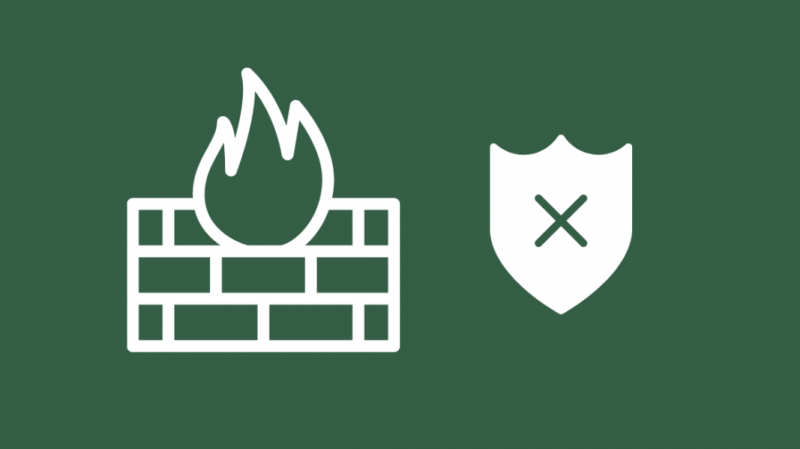Com que la feina és tan dura i que requereix molt de temps, gairebé no tinc temps per passar amb la meva família i els meus pares.
Per això, per corregir la situació, vaig decidir treballar des de casa durant uns mesos. Vaig pensar que treballar des de casa no només comportaria un canvi agradable a la meva vida laboral, sinó que també m'ajudarà a passar més temps amb la meva família.
Tanmateix, tan bon punt vaig començar a treballar des de casa, el meu DNS va deixar de funcionar.
Això va ser molt estressant, ja que tenia una feina important en poques hores i sense una connexió estable a Internet, em va ser impossible fer-ho.
Aleshores, em vaig adonar que no serveix de res preocupar-s'hi. Més aviat, vaig haver de prendre la situació a les meves mans per solucionar el problema jo mateix, ja que no em quedava gaire temps.
Vaig investigar el meu camí i vaig trobar una solució al problema.
Per solucionar el problema CenturyLink DNS Resolve, proveu de reiniciar l'encaminador i comproveu si hi ha danys al cable. Canviar a un altre navegador també pot ajudar o desactivar el tallafoc temporalment. Proveu de desactivar IPv6 també.
Si cap dels pirates anteriors funciona, hauríeu de provar d'utilitzar un altre DNS.
En aquest article, he explicat breument com canviar al DNS de Google i a l'OpenDNS
Proveu d'utilitzar un altre navegador web
Una manera de solucionar aquest problema és utilitzar un navegador web diferent. Hi ha moltes opcions disponibles com Firefox, Google Chrome, Microsoft Edge, Safari, etc.
Si us resistiu a canviar el navegador web, cerqueu actualitzacions al vostre navegador web existent i actualitzeu-lo, això podria resoldre el problema.
Si això no funciona, proveu de suprimir el navegador i tornar-lo a instal·lar.
Desactiveu el vostre tallafoc temporalment
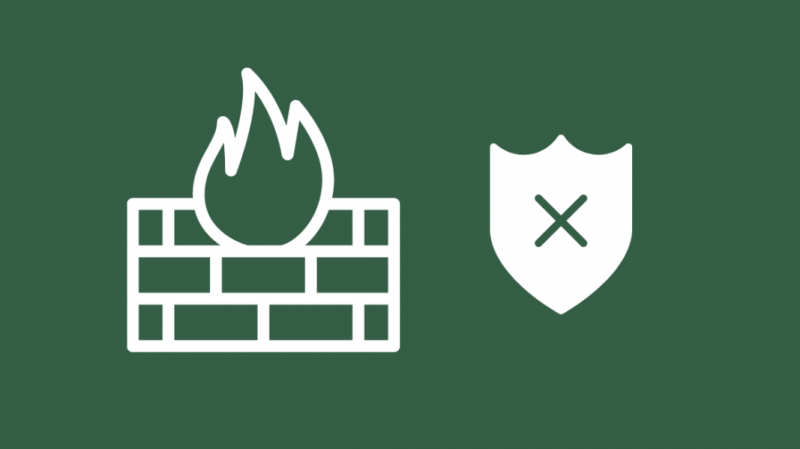
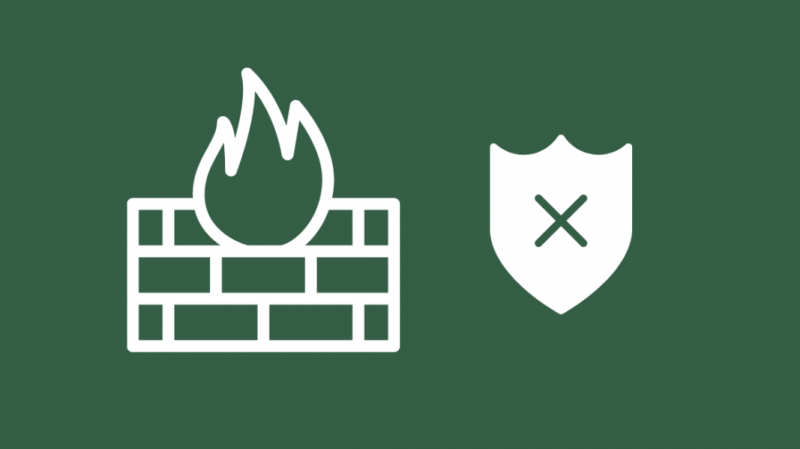
Un tallafoc és un sistema de seguretat de xarxa que s'instal·la per motius de privadesa i seguretat.
Controla les dades entrants i sortints filtrant-les mitjançant regles de seguretat predefinides.
Tanmateix, en alguns casos, pot interferir amb la funcionalitat de la vostra xarxa.
Si aquest és el cas, podeu provar de desactivar el tallafoc. Tanmateix, pot fer que el vostre ordinador sigui vulnerable a activitats malicioses.
Podeu desactivar el tallafoc seguint aquests passos:
- Obriu el tauler de control
- Aneu a Sistema i seguretat.
- Trieu Firewall de Windows.
- Seleccioneu Activa el tallafoc de Windows ff.
- Seleccioneu la bombolla al costat de Desactiva el tallafoc de Windows.
- Feu clic a D'acord.
Comproveu si els serveis CenturyLink estan inactivats
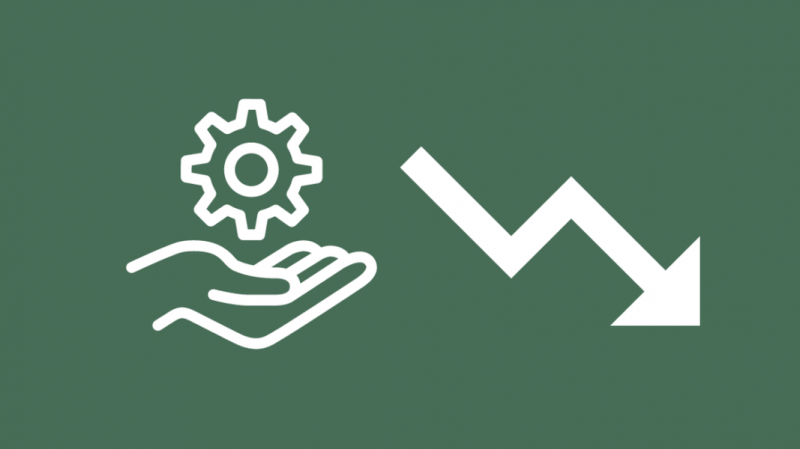
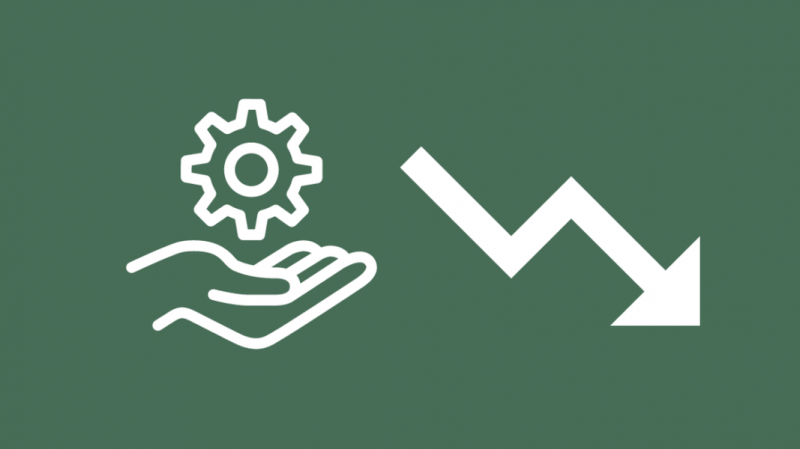
De vegades, és possible que el problema causat al servidor no sigui a causa d'un problema del vostre extrem, els serveis CenturyLink poden estar inactivats.
Podeu consultar el lloc web del detector de caigudes per veure si hi ha altres informes que el servei estigui inactiu.
O bé, podeu provar de posar-vos en contacte amb l'atenció al client de CenturyLink per veure si el seu servidor està inactiu.
Si es tracta d'això, espereu que solucionin el problema, ja que no hi podeu fer gaire.
També pot haver-hi un problema amb la velocitat d'Internet, ja que de vegades poden reduir-se a ser gairebé inutilitzables durant l'hora punta.
Tanmateix, podeu fer Internet de CenturyLink més ràpid desconnectant alguns dispositius o fent un cicle d'engegada al vostre encaminador.
Reinicieu el vostre encaminador
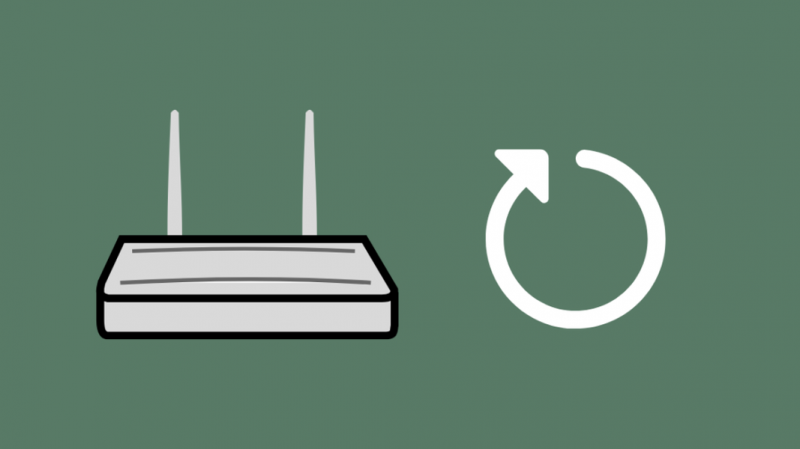
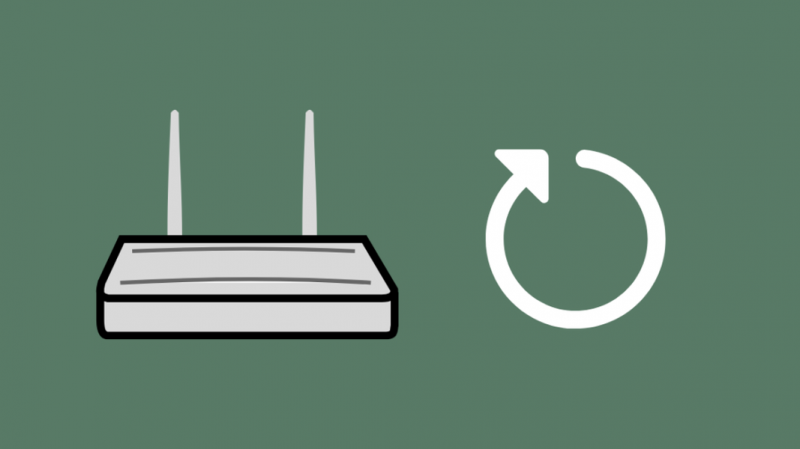
Si cap dels mètodes sembla que funciona, proveu de reiniciar l'encaminador.
És un procediment senzill que ha demostrat ser fructífer en molts casos.
La majoria dels problemes de connectivitat es poden solucionar simplement apagant l'encaminador.
Per reiniciar l'encaminador, simplement desconnecteu el cable d'alimentació de la presa de paret.
Espereu uns minuts abans de tornar a connectar-lo.
Ara, comproveu si la connectivitat ha tornat accedint al servidor.
Comproveu els vostres cables
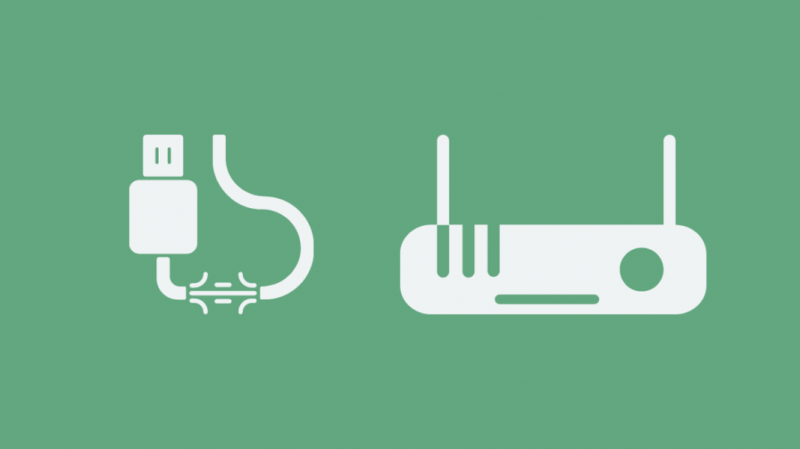
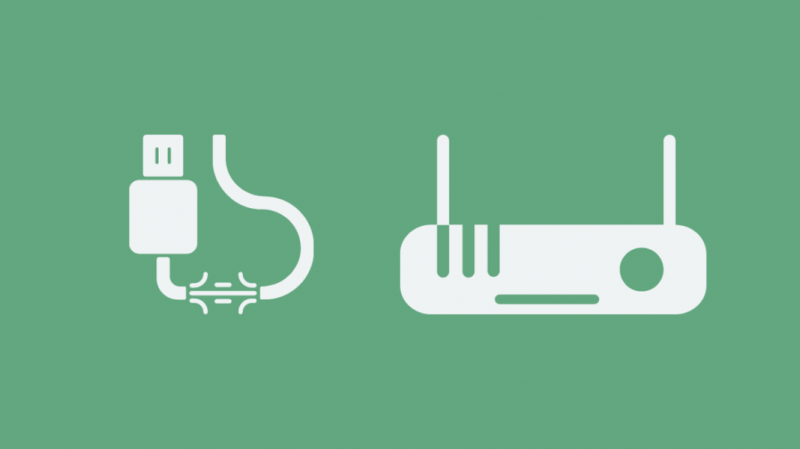
De vegades, és possible que el problema no sigui amb el servidor o el vostre encaminador.
És possible que els cables del vostre encaminador estiguin danyats i que afectin la connectivitat.
Comproveu el desgast dels cables i les connexions perdudes.
Si els cables no estan en bon estat, substituïu-los per cables nous.
A més, comproveu si els cables estan connectats correctament i no hi ha connexions soltes.
La substitució dels cables probablement solucionarà el problema en aquest cas i restablirà la connexió.
Proveu el DNS de Google
Si heu arribat a aquest punt, us aconsello que canvieu completament a un altre servidor.
De vegades, el servidor pot ser lent i o pot estar sobrecarregat.
De qualsevol manera, és millor canviar de servidor.
Hi ha un parell d'opcions disponibles per triar, us recomano que proveu primer el servidor DNS de Google.
Alguns dels avantatges de Google DNS són:
- Els servidors fan ús de la xarxa Anycast per als serveis públics de DNS.
- Es consideren els DNS més ràpids del món.
- Són molt segurs i sovint es controlen i protegeixen contra atacs de DNS habituals.
Ara que hem comentat breument els avantatges d'utilitzar Google DNS, fem una ullada a com configurareu Google DNS al vostre ordinador.
Seguiu aquests passos:
- Obriu el mode d'administrador al sistema operatiu Windows (arrel a UNIX i LINUX)
- Feu clic al menú 'Inici' i després seleccioneu el 'Tauler de control'.
- Aneu a 'Centre de xarxa i compartició' i feu clic a 'Canvia la configuració de l'adaptador'.
- Feu clic a la vostra connexió a Internet i feu clic amb el botó dret a 'Connexió d'àrea local'.
- Seleccioneu 'Propietats' i feu clic a la pestanya 'DNS' que hi ha a sota.
- Veureu algunes adreces IP del servidor DNS allà llistades, suprimiu-les i afegireu els vostres nous servidors DNS de Google.
- Adreces IPv4: 8.8.8.8 i/o 8.8.4.4.
- Adreces IPv6: 2001:4860:4860::8888 i 2001:4860:4860::8844.
Proveu OpenDNS
Un altre servidor DNS que podeu provar gratuïtament és el servidor OpenDNS.
Els avantatges dels servidors OpenDNS són:
- Són molt ràpids i emmagatzemen les adreces IP a la memòria cau, de manera que només triguen molt poc temps a resoldre les vostres sol·licituds.
- Impedeixen que els llocs web de pesca es carreguin al vostre sistema.
- Utilitzen els serveis de Phishtank, un lloc web de la comunitat per comprovar si un lloc web determinat forma part de l'estafa de pesca o no.
- També eliminen les errades d'ortografia mentre cerqueu un lloc web i les carreguen en conseqüència.
Per configurar OpenDNS al vostre Windows, seguiu aquests passos:
- Feu clic al menú 'Inici' i després obriu el 'Tauler de control'.
- Feu clic a 'Xarxa i Internet' i després seleccioneu 'Centre de xarxes i compartició'.
- Al panell esquerre, podeu veure una opció anomenada 'Canvia la configuració de l'adaptador', feu-hi clic.
- Feu clic amb el botó dret a la interfície de xarxa connectada a Internet i seleccioneu propietats.
- Seleccioneu 'Protocol d'Internet versió 4 (TCP/IPv4) i torneu a fer clic a propietats.
- Feu clic a 'Utilitza les següents adreces de servidor DNS' i feu clic a 'Avançat'.
- Introduïu les adreces IP 208.67.222.222 i 208.67.220.220 al camp del servidor i feu clic a D'acord.
En el cas de Mac OS, seguiu aquests passos:
- Aneu a 'Preferències del sistema' i feu clic a 'Xarxa'.
- Seleccioneu la primera connexió que veieu a la vostra llista i feu clic a 'Avançat'.
- Seleccioneu la pestanya DNS i afegiu 208.67.222.222 i 208.67.220.220 a la llista de servidors DNS i feu clic a D'acord.
Desactiva IPv6
IPv6 és l'última versió del protocol d'Internet i s'encarrega de la identificació de xarxes i dispositius i també dels serveis de localització.
De vegades, quan està activat, pot interferir amb les connexions i el vostre servidor DNS pot deixar de funcionar a causa d'això.
Podeu recuperar la connexió simplement desactivant la configuració d'IPv6.
Per fer-ho, aneu al tauler de control i seleccioneu la pestanya 'Xarxa i Internet'.
A partir d'aquí desactiveu la configuració d'IPv6.
Contacte de suport
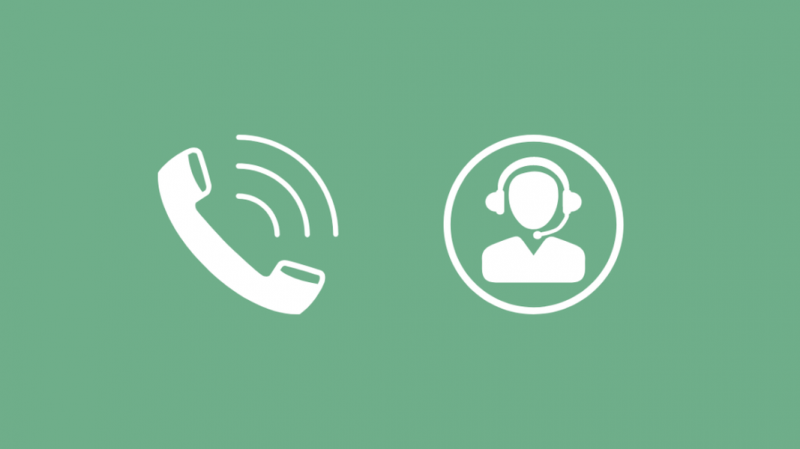
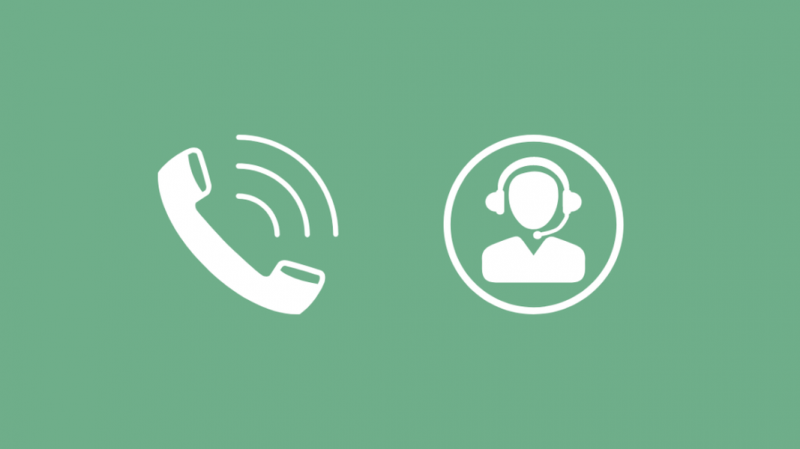
Si cap dels pirates anteriors va funcionar, haureu de posar-vos en contacte amb el servei d'atenció al client com a últim recurs.
Sabran què fer i us guiaran durant tot el procés.
Podeu contactar Assistència al client de CenturyLink des del seu lloc web o truqueu al seu número gratuït per obtenir més ajuda.
Allà podeu triar entre una varietat d'opcions, com ara xat, trucada, etc.
Fins i tot poden enviar el seu tècnic per ajudar-vos amb el problema que teniu.
Conclusió
Sé de primera mà com de molest pot ser quan el vostre DNS cau, les vostres opcions es tornen limitades i us quedarà molt poques alternatives.
Per tant, espero que aquest petit article meu us sigui útil i hàgiu pogut resoldre el problema.
Però hi ha algunes coses que m'agradaria que tinguessis en compte abans de continuar.
Durant la resolució de problemes de l'encaminador, assegureu-vos sempre que apagueu la xarxa elèctrica abans de desconnectar l'encaminador.
I sempre espereu almenys 5 minuts abans de tornar-lo a encendre.
Si esteu pensant a canviar de servidor, també podeu triar un servidor públic, ja que són gratuïts. Si creieu que canviar el vostre ISP resoldrà aquest problema, tingueu en compte, Problemes de DNS a Spectrum i altres ISP.
Mentre configureu el servidor DNS de Google al sistema operatiu UNIX o LINUX, editeu el fitxer escrivint 'nano -w /etc/resolv.conf'.
Fan ús d'un sol fitxer per configurar els solucionadors de DNS.
Ara, traieu les línies existents i afegiu aquests dos 'servidor de noms 8.8.8.8' i
'servidor de noms 8.8.4.4'.
Amb OpenDNS, podeu bloquejar llocs web que no voleu que utilitzin altres a casa vostra.
A part d'això, podeu assignar noms curts als llocs web per accedir-hi fàcilment.
Això és gairebé tot, ara pots continuar amb la teva feina sense interrupcions.
També us pot agradar llegint
- CenturyLink On és el meu tècnic: guia completa
- CenturyLink DSL vermell clar: com solucionar-ho en qüestió de segons
- Com canviar la contrasenya del Wi-Fi CenturyLink en qüestió de segons
- Equips de retorn de Centurylink: Guia senzilla
Preguntes freqüents
Com puc arreglar el meu DNS a CenturyLink?
Inicieu la sessió a la utilitat basada en el navegador del vostre enrutador introduint la seva adreça IP a la barra d'adreces i després aneu al menú de configuració avançada.
Feu clic a 'Configuració avançada' i, a continuació, trieu 'Configuració WAN'. Trieu la configuració de WAN a la secció de configuració de banda ampla i, a continuació, canvieu el tipus de DNS.
Què és Dynamic DNS CenturyLink?
El DNS dinàmic associa l'adreça IP WAN del vostre encaminador amb un nom d'amfitrió i actualitzarà automàticament el servidor DNS sempre que hi hagi cap canvi a l'adreça IP de la WAN.
CenturyLink és IP estàtica o dinàmica?
CenturyLink ofereix adreces IP estàtiques i dinàmiques com a complement al vostre servei d'Internet. Les IP estàtiques no canvien mentre que la IP dinàmica canvia cada vegada que inicieu sessió a l'ordinador i accediu a Internet.
Quant cobra CenturyLink per una adreça IP estàtica?
IP única té una tarifa mensual de 15 dòlars i un càrrec únic de 75 dòlars.